win10自动更新关闭方法,拒绝突然更新!
时间:2018-09-03 来源:互联网 浏览量:
win10自动更新,大家基本都遇见过。不管你在做什么,突然的更新会让你所有操作突然中止,这种强制更新手段确实让广大网友感到十分气愤。更新成功还好,可是往往很多时候,
更新突然卡住不动,要么突然中止,这两种情况是最麻烦的。强制重启恢复后,有一定的几率
会进入系统,但是极大可能会卡死或无限更新。
这种情况只有两种解决办法,一种就是自己动手救援,另一种就是重装C盘系统。
为了避免发生这样的事件再次发生,我们可以采用预防的手段,自己手段关闭,避免不必要的麻烦发生,本人装系统的时候都会把系统从头到尾的优化一遍,避免出现奇奇怪怪的问题发生。
关闭Win10自动更新。
方法一:
win+R ——> CMD ——> services.msc ——> 找到W开头的 “windows update”——> 双击,在启动类型那里选择“禁用”即可。
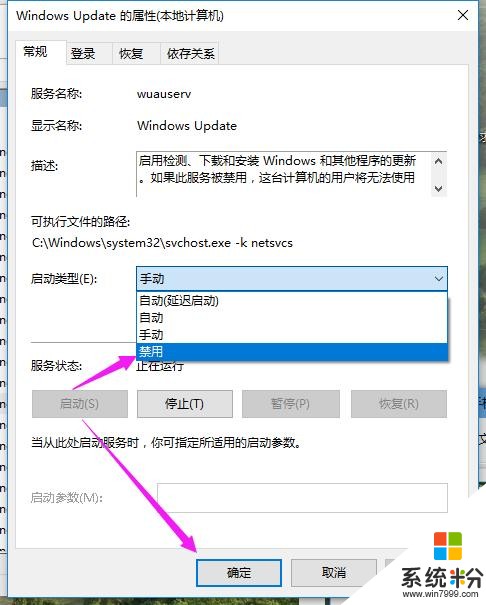
方法二:
打开任务管理器 ——> 最下边会有“打开服务”字样 ——> 同例找到“windows update” 关闭即可。
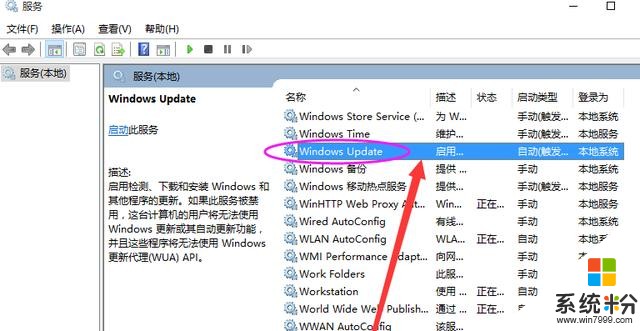
方法三:
这个是我自己用的东西,考虑今日头条的审核可能不会通过就不发出资源了。
我的是用得一个优化软件,一键优化,指定关闭即可。
优化Windows 的时候大家不要盲目的看百度的一些优化教程,有点是不适用你的windows版本的,优化了反而起了反效果了就不好了,大家择优而选。
我要分享:
相关资讯
热门手机应用
最新热门游戏
微软资讯推荐
- 1 春季新款!微软推出无线鼠标Surface 仅售738元 网友:真的?
- 2 微软雷蛇出阵, PC党迎狂欢一夜: “吃鸡版”Surface Book 2来袭
- 3 Windows 10新版17093推送:系统级HDR支持
- 4小动作大效果!安装Win10后再忙也要做的十项优化设置
- 5微软苏菲/新iPad双陷“屏幕门”: 辣眼睛
- 6微软新的Xbox One X的是一个野兽, 但也面临着一场艰苦的战斗
- 7市值被苹果超越,微软业绩却超预期增长
- 8微软电子书启示录:花钱买来的虚拟产品真的属于你吗
- 9微软遭美国反腐败调查:卖软件给匈牙利政府时可能给过回扣
- 10iPhone 8 遇冷, 渠道和黄牛要哭/微软 Office 2007 下个月停止服务
